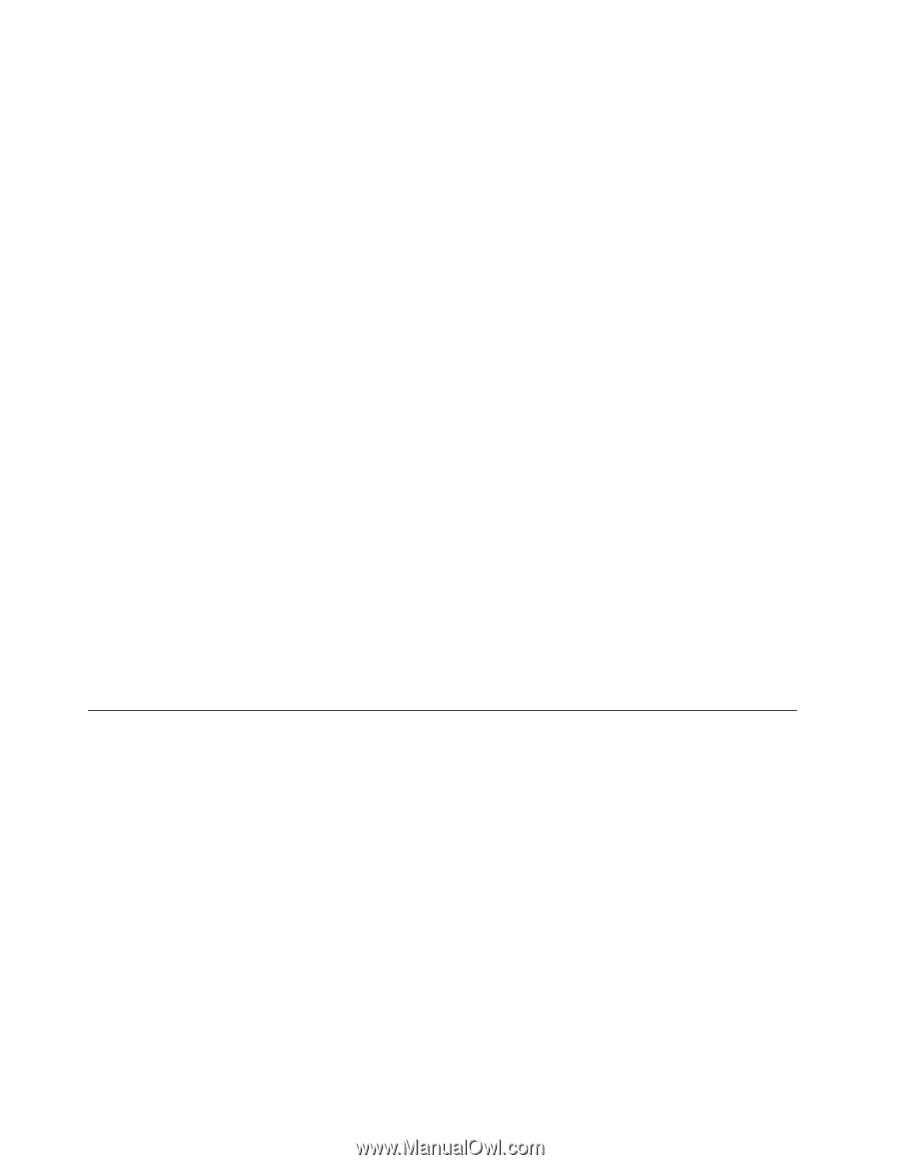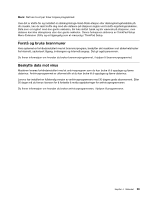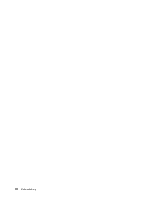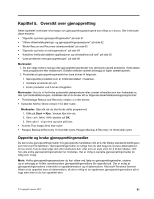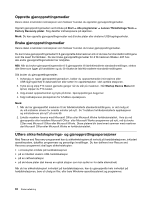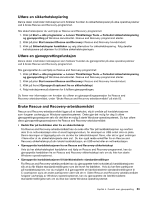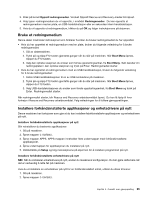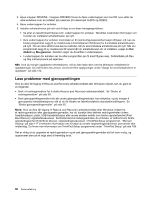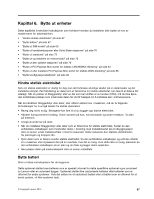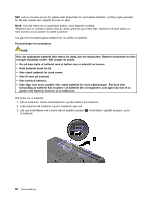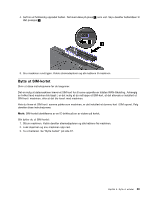Lenovo ThinkPad L530 (Norwegian) User Guide - Page 80
Opprette og bruke et redningsmedium, Opprette et redningsmedium
 |
View all Lenovo ThinkPad L530 manuals
Add to My Manuals
Save this manual to your list of manuals |
Page 80 highlights
NB!: Hvis du gjenoppretter harddiskstasjonen fra en Rescue and Recovery-sikkerhetskopi eller gjenoppretter harddiskstasjonen til de fabrikkinstallerte standardinnstillingene, blir alle filene i den primære harddiskpartisjonen (vanligvis stasjon C:) slettet under gjenopprettingen. Hvis det er mulig, bør du lage kopier av viktige filer. Hvis du ikke kan starte Windows-operativsystemet, kan du bruke funksjonen redd filer i Rescue and Recovery-arbeidsområdet til å kopiere filer fra harddiskstasjonen til andre medier. Slik starter du Rescue and Recovery-arbeidsområdet: 1. Kontroller at datamaskinen er slått av. 2. Trykk på og slipp F11-tasten gjentatte ganger når du slår på maskinen. Når du hører lydsignaler eller ser et logoskjermbilde, slipper du F11-tasten. 3. Hvis du har definert et Rescue and Recovery-passord, oppgir du det når du blir bedt om det. Du får da frem Rescue and Recovery-arbeidsområdet. Merk: Hvis Rescue and Recovery-arbeidsområdet ikke åpnes, se "Løse problemer med gjenopprettingen" på side 66. 4. Gjør et av følgende: • Hvis du vil redde filer fra harddiskstasjonen eller fra en sikkerhetskopi, klikker du på Redd filer og følger instruksjonene på skjermen. • Hvis du vil gjenopprette harddiskstasjonen fra en Rescue and Recovery-sikkerhetskopi eller til de fabrikkinstallerte standardinnstillingene, klikker du på Gjenopprett systemet og følger instruksjonene på skjermen. Du finner informasjon om funksjonene i Rescue and Recovery-programmet i hjelpen til programmet. Merknader: 1. Når du har gjenopprettet harddiskstasjonen til de fabrikkinstallerte standardinnstillingene, er det mulig at du må installere drivere for enkelte enheter på nytt. Se "Installere forhåndsinstallerte applikasjoner og enhetsdrivere på nytt" på side 65. 2. Enkelte maskiner leveres med Microsoft Office eller Microsoft Works forhåndsinstallert. Hvis du må gjenopprette eller installere Microsoft Office- eller Microsoft Works-programmer på nytt, må du bruke CDen med Microsoft Office eller Microsoft Works. Disse platene blir bare levert sammen med maskiner der Microsoft Office eller Microsoft Works er forhåndsinstallert. Opprette og bruke et redningsmedium Med et redningsmedium, for eksempel en plate eller en USB-harddiskstasjon, kan du gjenopprette maskinen etter feil som hindrer tilgang til Rescue and Recovery-arbeidsområdet på harddiskstasjonen. Merknader: 1. Hvilke gjenopprettingsoperasjoner du kan utføre ved hjelp av et redningsmedium, varierer og er avhengig av operativsystemet. 2. Redningsplaten kan startes fra alle typer optiske stasjoner. Opprette et redningsmedium Denne delen inneholder instruksjoner som forklarer hvordan du oppretter et redningsmedium på ulike operativsystemer. Slik oppretter du et redningsmedium: 1. Klikk Start ➙ Alle programmer ➙ Lenovo ThinkVantage Tools ➙ Forbedret sikkerhetskopiering og gjenoppretting på Windows-skrivebordet. Rescue and Recovery-programmet starter. 2. Klikk på pilen Start avansert Rescue and Recovery i Rescue and Recovery-hovedvinduet. 64 Brukerveiledning